- [리눅스] VirtualBox 로 완전분산모드 만들기2020년 06월 22일
- 홀쑥
- 작성자
- 2020.06.22.:01
VirtualBox 5.2버전 다운로드
홈페이지접속(https://www.virtualbox.org/)

왼쪽 다운로드 클릭

5.2 빌드 클릭

windows 호스트버전 다운로드

계속해서 넥스트를 누르면 다운로드가 완료됨


VirtualBox 다운로드 완료
VirtualBox에 베이그란트 를 이용해 가상장치 다운로드
Vagrant(베이그랜트)란
경량화된 Virtual machine 관리 서비스이다OS를 직접 하나씩 설치하지 않고 단순히 이미지 형태로 OS를 설치할 수 있다는 것을 말한다그래서 Vagrant를 이용하기 위해서는 가상머신이 설치되어 있어야 한다참고로 default는 virtual box이다Vagrant by HashiCorp
Vagrant enables users to create and configure lightweight, reproducible, and portable development environments.
www.vagrantup.com
Vagrant by HashiCorp
Vagrant enables users to create and configure lightweight, reproducible, and portable development environments.
www.vagrantup.com
Vagrant by HashiCorp
Vagrant enables users to create and configure lightweight, reproducible, and portable development environments.
www.vagrantup.com




다운로드 후 실행 



인스톨을 누르면 설치 시작 
재부팅 재부팅 후 관리자모드로 CMD 실행 후 cd c:\HashCorp 후에 vagrant init 입력 후 엔터


Vagrantfile을 편집기로 열고 모든 내용을 지운다.
그리고
VAGRANTFILE_API_VERSION = "2"
Vagrant.configure(VAGRANTFILE_API_VERSION) do |config|
config.ssh.insert_key = false
config.vm.define :nn01 do |nn01_config|
nn01_config.vm.box = "centos/7"
nn01_config.vm.hostname = "nn01"
nn01_config.vm.network "private_network", ip: "192.168.56.101"
nn01_config.vm.provider :virtualbox do |vb|
vb.name = "nn01"
vb.memory = "4096"
endend
config.vm.define :dn01 do |dn01_config|
dn01_config.vm.box = "centos/7"
dn01_config.vm.hostname = "dn01"
dn01_config.vm.network "private_network", ip: "192.168.56.102"
dn01_config.vm.provider :virtualbox do |vb|
vb.name = "dn01"
vb.memory = "4096"
end
endconfig.vm.define :dn02 do |dn02_config|
dn02_config.vm.box = "centos/7"
dn02_config.vm.hostname = "dn02"
dn02_config.vm.network "private_network", ip: "192.168.56.103"
dn02_config.vm.provider :virtualbox do |vb|
vb.name = "dn02"
vb.memory = "4096"
end
end
end그대로 복사 후 저장

입력 후 기다리면 알아서 3개의 가상머신을 만들어준다.
설치가 완료되면 VirtualBox를 관리자권한으로 실행해서 확인
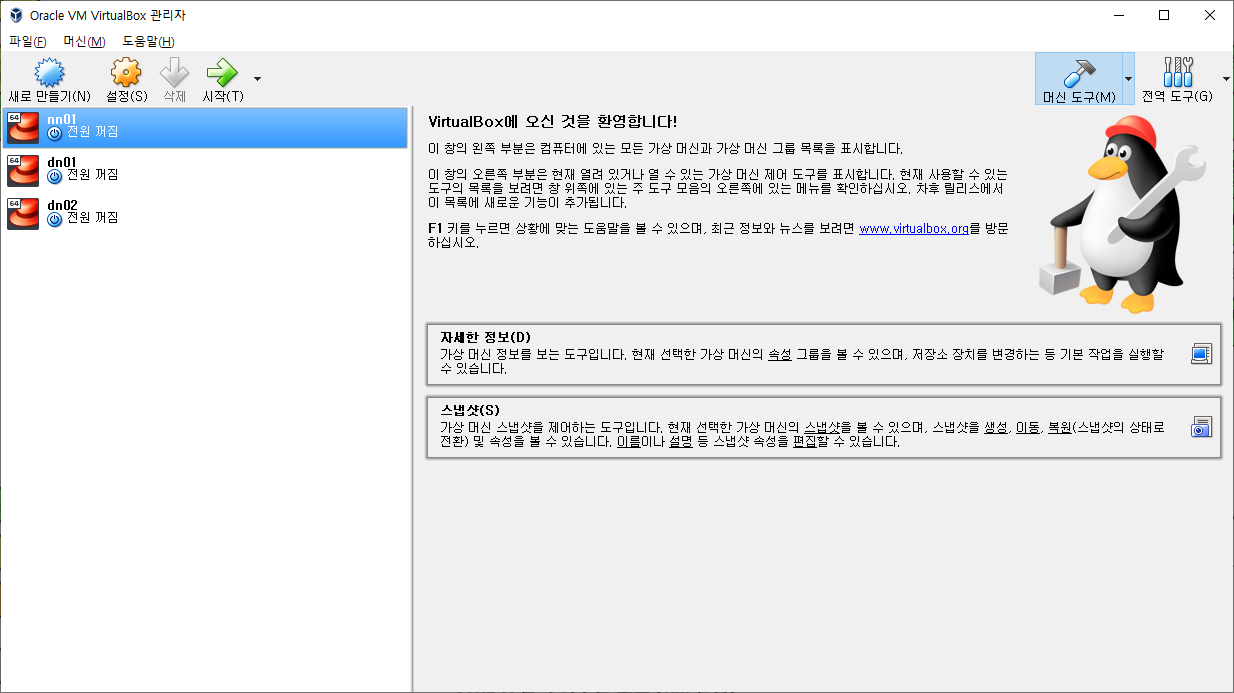
성공적으로 설치되어있다.

3개의 가상머신 모두 root계정으로 로그인
처음 관리자계정은 root/vagrant 또는 vagrant/vagrant이다
3개의 가상머신 모두 ip addr로 아이피 확인

VirtualBox 마우스 잡힘 해결


이렇게 설정하면 ctrl+alt로 마우스를 빠져나올 수 있다
PuTTY로 3개의 가상머신을 전부 연결한다



3개의 가상장치를 nn01,dn01,dn02로 Save한다.
nn01로 접속하려 하니 보안 때문에 접속이 실패한다
보안을 풀어줘야 함

nn01에서

/etc/ssh/sshd_config 파일 열기
/Password 로 Password 찾기
65라인에서

no를 yes로 바꾸고 저장
그후 systemctl restart sshd를 입력해 sshd를 재시작한다.

그후 다시 PuTTY에서 접속

똑같은 창이 뜨지만 예를 누르고 들어간다.
root계정으로 들어가지면 성공
nn01, dn01, dn02도 다 같이 똑같이 설정한다.
https://mobaxterm.mobatek.net > 왼쪽 메뉴 > download (이쁘고 윈도우에 붙여넣기 가능,)


다운로드 하면 zip파일 하나가 다운받아진다. 압축풀기

실행
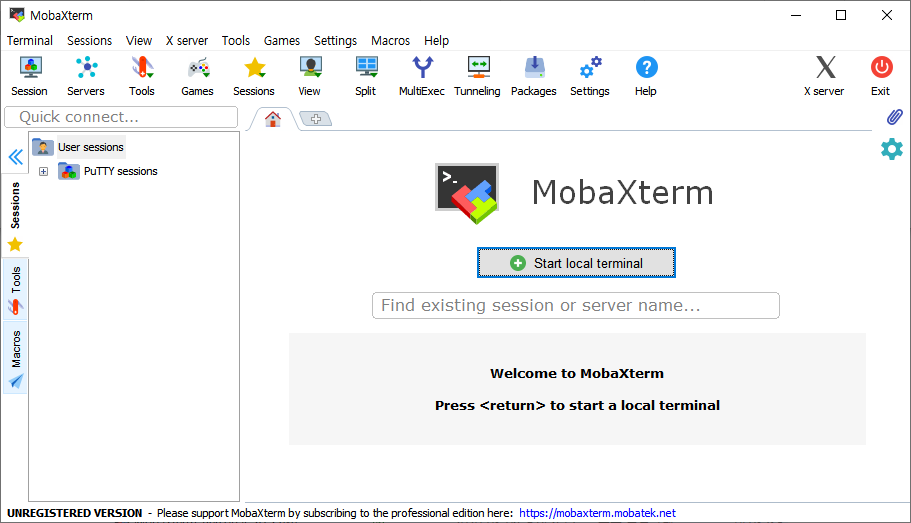
왼쪽에서 유저섹션에 푸티 섹션에서 nn01, dn01, dn02 순서로 열기


MultiExec를 누르면

3개의 창을 동시에 제어할 수 있다.

이버튼을 누르면 3개의 창에 동시에 복사 가능 최소만 다운로드 되있기 때문에 패키지를 설치한다
3개의 창에 yum update 실행
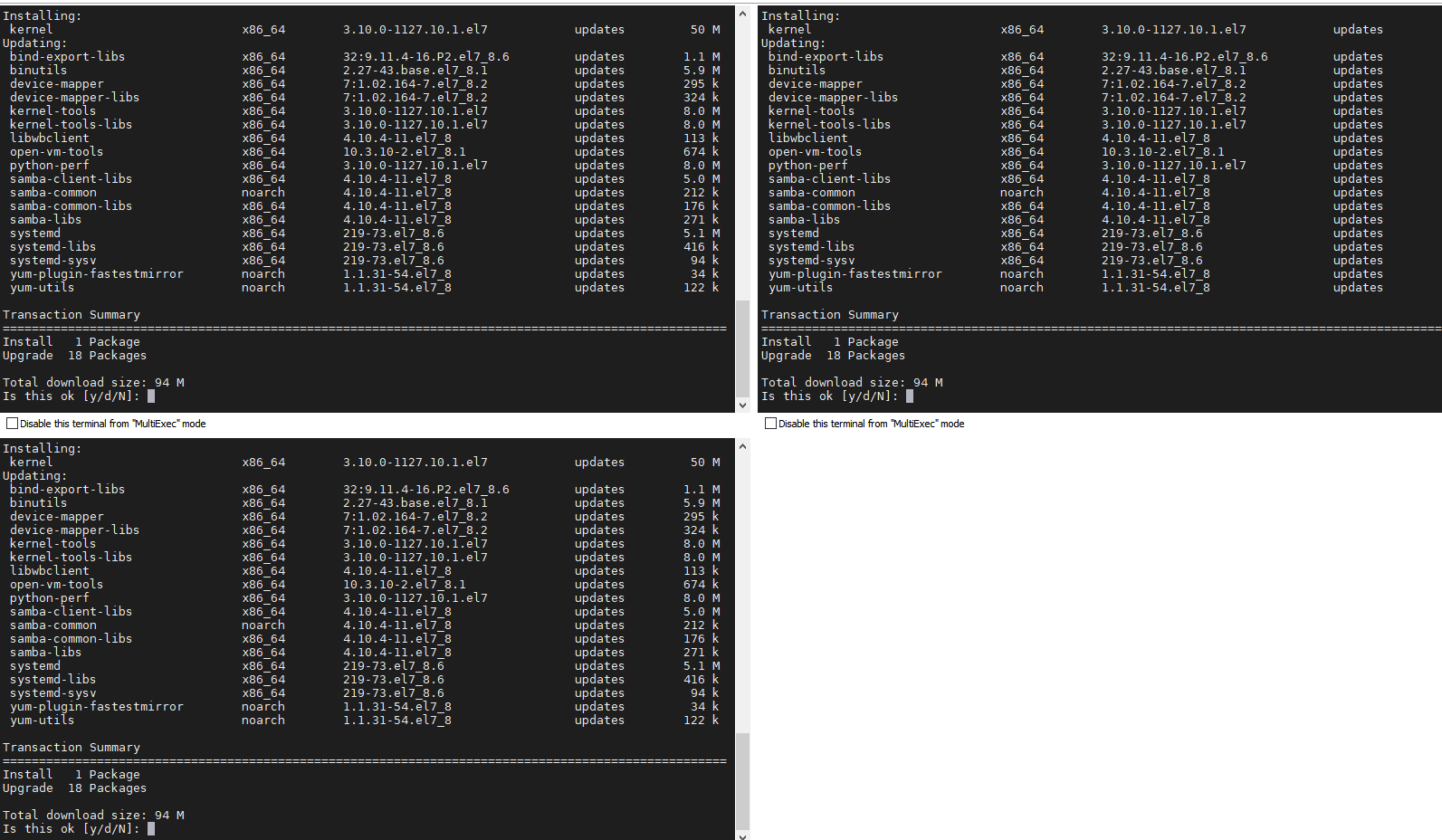
y로 확인

GPG키를 받아온다고 한다. y를 눌러 업데이트 실행
업데이트가 끝나면 방화벽을 꺼야한다.
systemctl stop firewalld
systemctl disable firewalld 실행

vi /etc/virc
**o를 누르면 다음줄 입력
마지막에 set nu입력하면 vi를 열 때마다 줄이 보인다.
 다음글이전글이전 글이 없습니다.댓글
다음글이전글이전 글이 없습니다.댓글